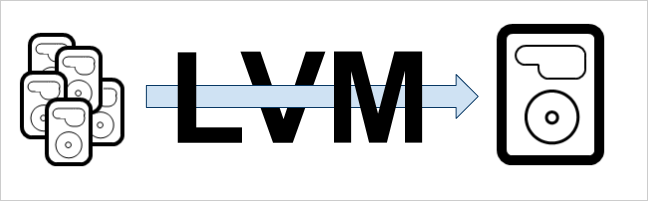|
逻辑卷管理器(LVM)让磁盘空间管理更为便捷。如果一个文件系统需要更多的空间,可以在它的卷组中将空闲空间添加到其逻辑卷中,而文件系统可以根据你的意愿调整大小。如果某个磁盘启动失败,用于替换的磁盘可以使用卷组注册成一个物理卷,而逻辑卷扩展可以将数据迁移到新磁盘而不会丢失数据。 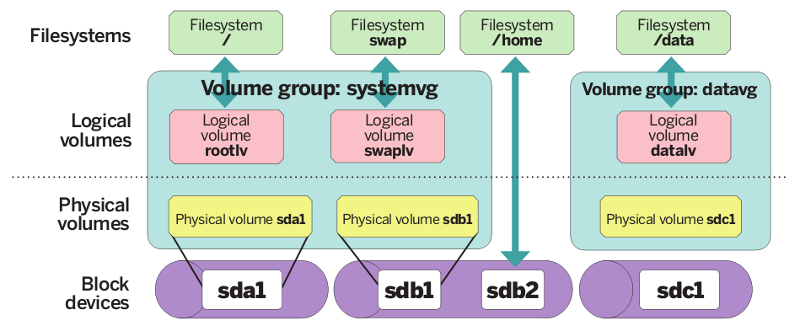 在如今,每台服务器空间都会因为我们的需求增长而不断扩展。逻辑卷可以用于RAID,SAN。单个物理卷将会被加入组以创建卷组,在卷组中,我们需要切割空间以创建逻辑卷。在使用逻辑卷时,我们可以使用某些命令来跨磁盘、跨逻辑卷扩展,或者减少逻辑卷大小,而不用重新格式化和重新对当前磁盘分区。卷可以跨磁盘抽取数据,这会增加I/O数据量。 LVM特性
我的服务器设置 - 需求
在Linux中创建LVM磁盘存储1. 我们已经在虚拟磁盘(VDA)中使用了带LVM的CentOS 6.5操作系统。在此,我们可以使用下列命令查看到物理卷(PV),卷组(VG),逻辑卷(LV)。
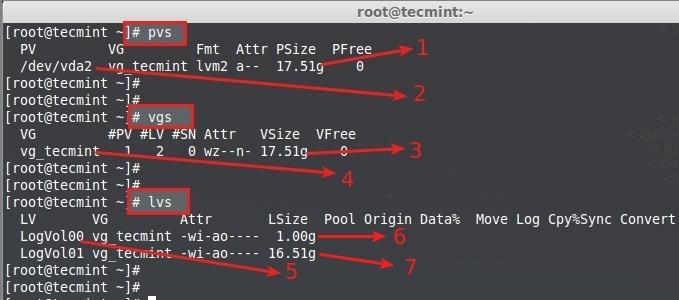 下面是上面截图中各个参数的说明。
从上面看,我们可以知道VDA磁盘中没有足够的空闲空间。 2. 为了创建一个新卷组,我们需要在这台服务器上添加额外的3个硬盘。3个驱动器不是强制使用的,只要一个就足够用来创建新的VG,并在其中创建LV了。我在这里添加了更多的磁盘,目的只是用于演示和更多命令功能的说明。 下面是我已经额外添加的磁盘。
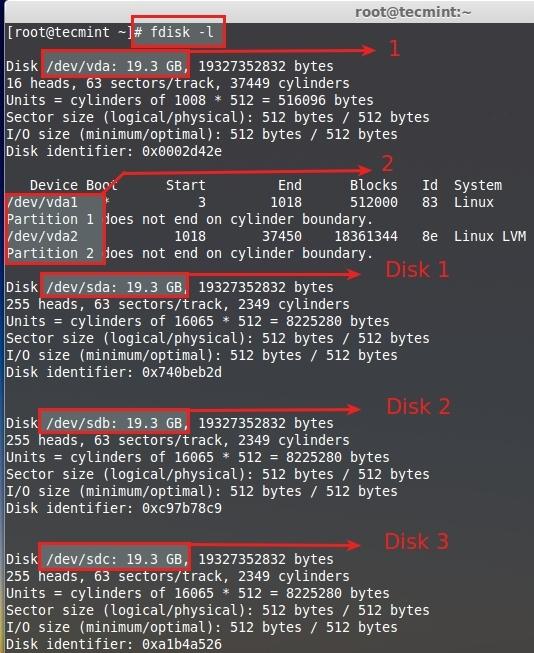
各个磁盘大小都是20GB,默认的卷组的PE大小为4MB,我们在该服务器上配置的卷组使用默认PE。 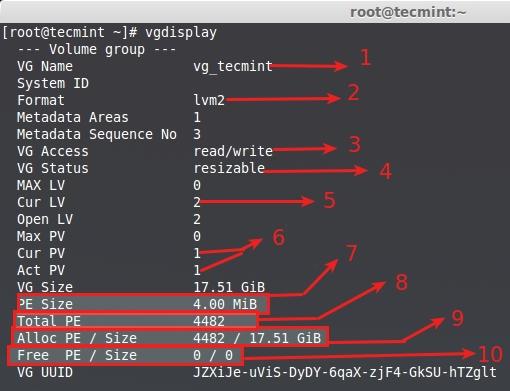
这里解释一下 -> 1024MB = 1GB,这样的话,1024MB x 5 = 5120PE = 5GB,然后5120/4 = 1280,4是默认的PE大小。
3. 只使用了vda,当前CentOS在使用lvm的vda物理磁盘中安装了/boot,/,swap,,该磁盘中没有空间剩余。
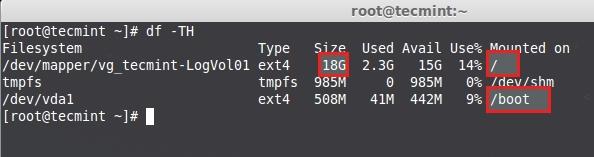 上面的图片中显示了用于根的挂载点已使用了18GB,因此没有空闲空间可用了。 4. 那么,让我们创建新的物理卷(pv),以及名为tecmintaddvg的卷组(vg),并在其中创建逻辑卷(lv)。这里,我们可以创建4个逻辑卷,分别名为 tecmint_documents,tecmint_manager以及tecmintaddvg。 我们可以扩展当前使用的卷组以获得更多空间。但在这里,我们将要做的是,创建新的卷组,然后在里面肆意妄为吧。过会儿,我们可以看到怎样来扩展使用中的卷组的文件系统。 在使用新磁盘前,我们需要使用fdisk来对磁盘分区。
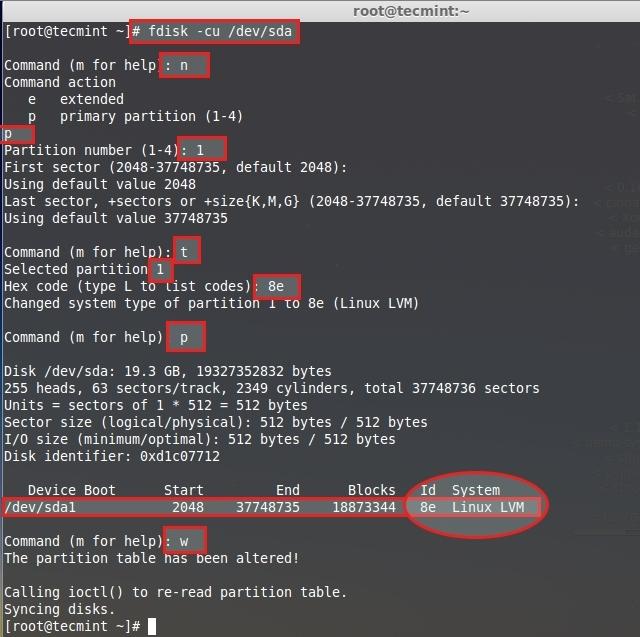 接下来,请遵循以下步骤来创建新分区。
重复以上步骤,为另外2个磁盘sdb和sdc创建新分区。然后重启机器,使用fdisk命令来验证分区表。
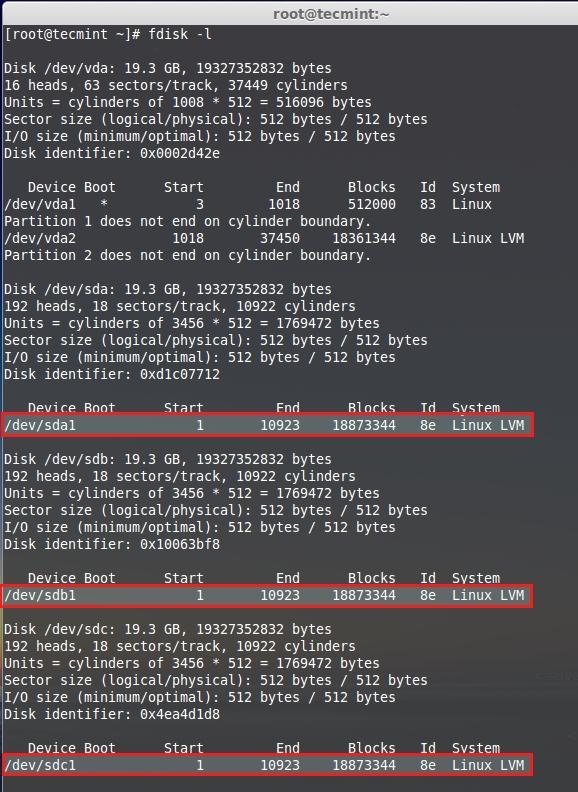 创建物理卷5. 现在,该使用3个磁盘来创建物理卷了。这里,我已经使用pvs命令将物理磁盘列了出来,现在只有一个默认的pvs被列出来了。
然后,使用命令创建新的物理磁盘。
再次列出磁盘来查看新创建物理磁盘。
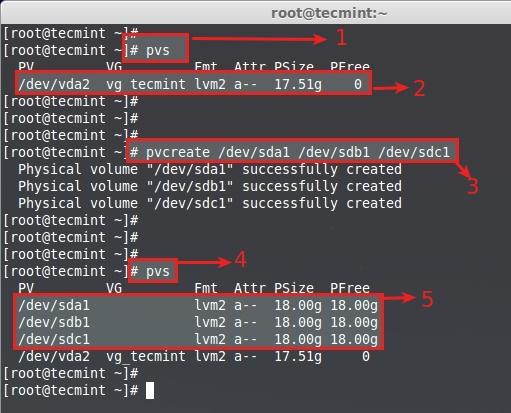 (责任编辑:IT) |